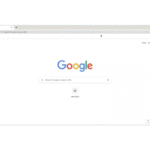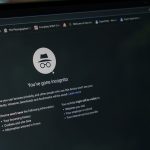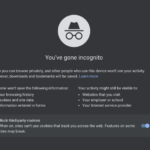Internet
Comment activer la navigation privée dans Chrome, Safari, Firefox et Edge
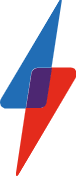
Si vous cherchez à visiter des sites Web sans vous soucier que votre ordinateur enregistre votre historique de recherche, vous voudrez passer à la navigation privée. Voici comment procéder.
De nos jours, la plupart des navigateurs ont une fonction de navigation privée, vous permettant d’acheter des cadeaux d’anniversaire et de traquer votre ex sur les réseaux sociaux sans que vos amis et votre famille ne le découvrent.
Il est important de noter que ce n’est pas parce que vous naviguez en privé que vos données sont nécessairement cachées à tout le monde.
Le mode navigation privée de Chrome, par exemple, masquera votre historique de navigation aux autres personnes utilisant votre ordinateur, mais cela n’empêchera pas votre école, votre lieu de travail, votre fournisseur de services Internet ou les sites Web que vous visitez de suivre votre activité.
Si vous souhaitez une protection plus complète, vous voudrez investir dans un VPN. Vous pouvez consulter notre guide des meilleurs VPN pour voir quels services nous recommandons.
Lisez la suite pour savoir comment activer la navigation privée dans Chrome, Safari, Firefox et Microsoft Edge…
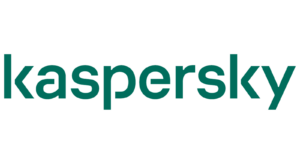
Kaspersky Total Security – 50 % de réduction
Une protection totale en un seul produit
Obtenez un sentiment de sécurité inégalé avec une protection primée contre les pirates, les virus et les logiciels malveillants. De plus, des outils de protection des paiements et de confidentialité qui vous protègent sous tous les angles. Comprend, VPN gratuit, gestionnaire de mots de passe et Kaspersky Safe Kids. Maintenant 50 % de réduction à partir de seulement 19,99 £ par mois
- Kaspersky
- 50% de réduction
- 19,99 £ par mois
Voir l’offre
Sommaire
Comment activer la navigation privée dans Google Chrome
La fonction de navigation privée de Google Chrome s’appelle le mode Incognito. L’activer empêchera votre historique de navigation, les cookies, les données du site et toute information que vous saisissez dans les formulaires d’être enregistrés sur votre appareil.
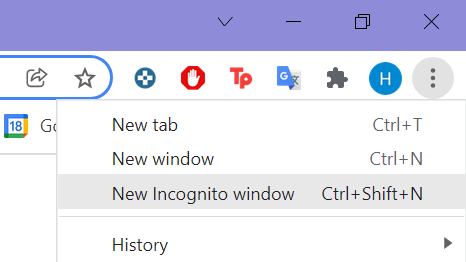
Comment passer en navigation privée dans Google Chrome :
- Ouvrez Chrome
- Sélectionnez les trois points pour ouvrir le menu
- Choisissez « Nouvelle fenêtre de navigation privée »
Vous pouvez utiliser le raccourci Crt + Maj + n sous Windows ou Commande + Maj + n sur Mac pour ouvrir une fenêtre de navigation privée.
Comment activer la navigation privée dans Safari
Apple a sa propre fonction de navigation privée dans son navigateur Safari. Cette fonctionnalité empêche votre Mac, iPhone ou iPad d’enregistrer un enregistrement de votre historique de navigation ou de partager ces sites Web avec vos autres appareils Apple.
Comment ouvrir une fenêtre de navigation privée dans Safari :
- Ouvrez Safari
- Choisir le dossier’
- Sélectionnez « Nouvelle fenêtre privée »
Vous pouvez également basculer entre la navigation privée et la navigation régulière sur votre iPhone en appuyant sur l’icône des onglets, le nombre d’onglets, puis sur « Privé ».
Comment activer la navigation privée dans Firefox
Comme Chrome, la fonction de navigation privée de Firefox effacera automatiquement tous les mots de passe, cookies et historique de votre ordinateur.
Firefox va également plus loin en offrant une protection contre le suivi pour empêcher les sites Web et les publicités de joindre des trackers cachés qui collectent vos informations de navigation et alourdissent vos vitesses de navigation.
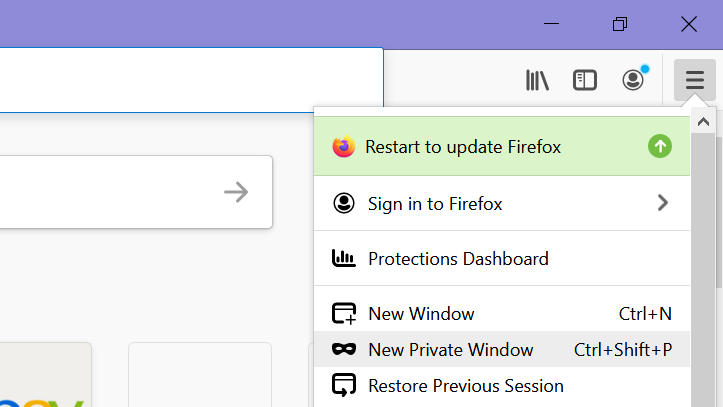
Comment utiliser la navigation privée dans Firefox :
- Ouvrez Firefox
- Cliquez sur le menu à trois lignes
- Cliquez sur « Nouvelle fenêtre privée »
Vous pouvez également utiliser le raccourci Ctrl + Maj + P pour ouvrir une fenêtre de navigation privée dans Firefox.
Comment activer la navigation privée dans Microsoft Edge
Le navigateur Microsoft Edge possède son propre mode de navigation privé appelé InPrivate. InPrivate supprimera tout historique de navigation, cookies et données de site, ainsi que les mots de passe, adresses et données de formulaire lorsque vous fermerez la fenêtre.
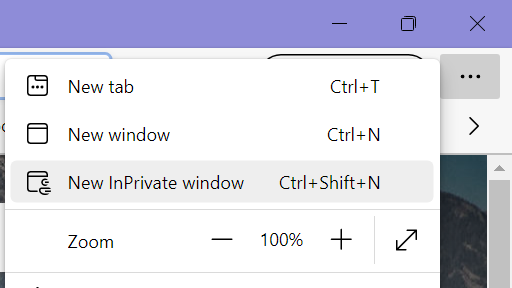
Comment ouvrir une fenêtre InPrivate dans Microsoft Edge :
- Bord ouvert
- Cliquez sur le menu à trois points
- Sélectionnez « Nouvelle fenêtre InPrivate »
Vous pouvez également accéder à InPrivate à partir de votre barre des tâches Windows en cliquant avec le bouton droit sur le logo Edge et en sélectionnant « Nouvelle fenêtre InPrivate » à partir de là.
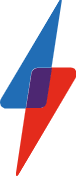
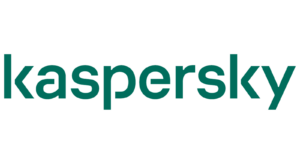
Kaspersky Total Security – 50 % de réduction
Une protection totale en un seul produit
Obtenez un sentiment de sécurité inégalé avec une protection primée contre les pirates, les virus et les logiciels malveillants. De plus, des outils de protection des paiements et de confidentialité qui vous protègent sous tous les angles. Comprend, VPN gratuit, gestionnaire de mots de passe et Kaspersky Safe Kids. Maintenant 50 % de réduction à partir de seulement 19,99 £ par mois
- Kaspersky
- 50% de réduction
- 19,99 £ par mois
Voir l’offre